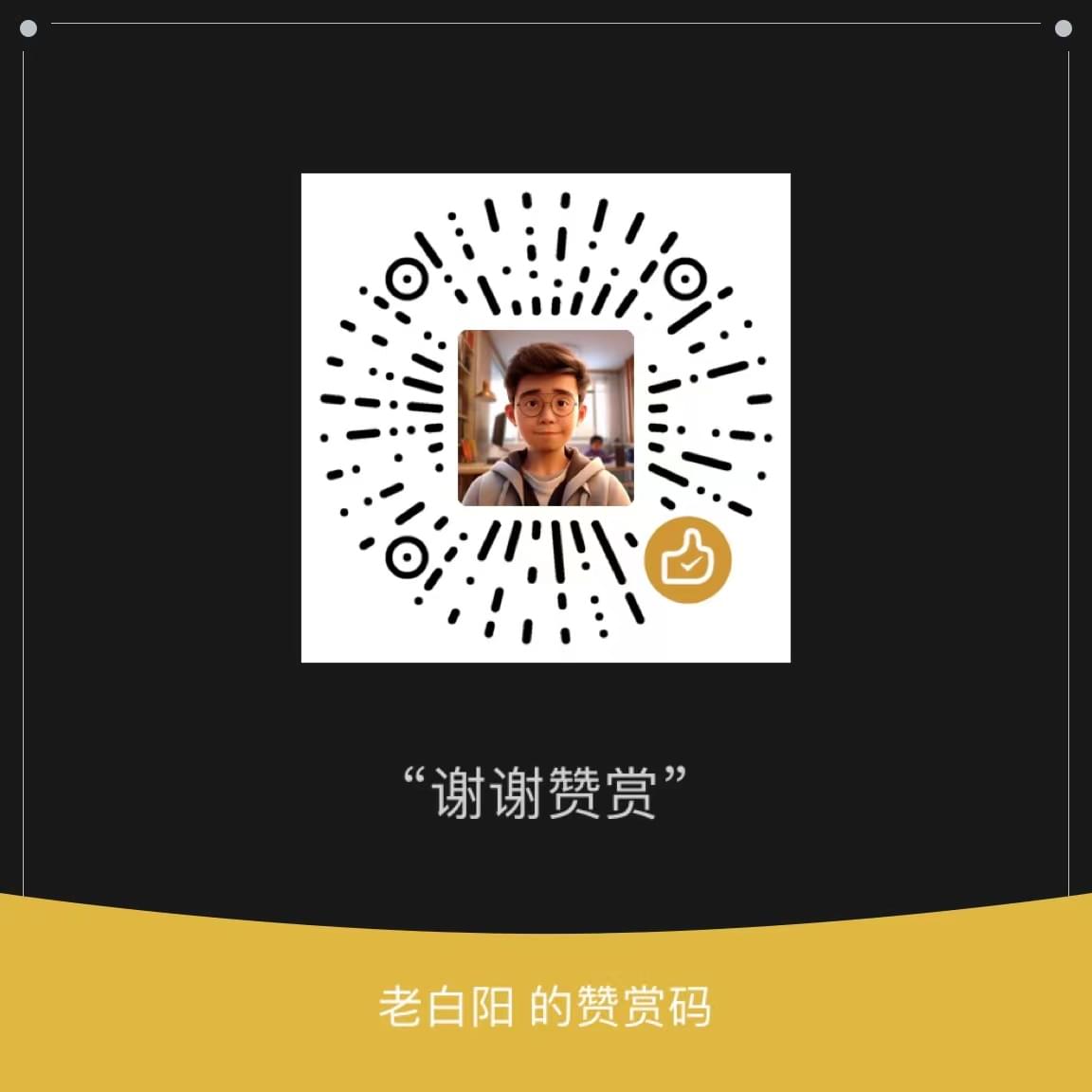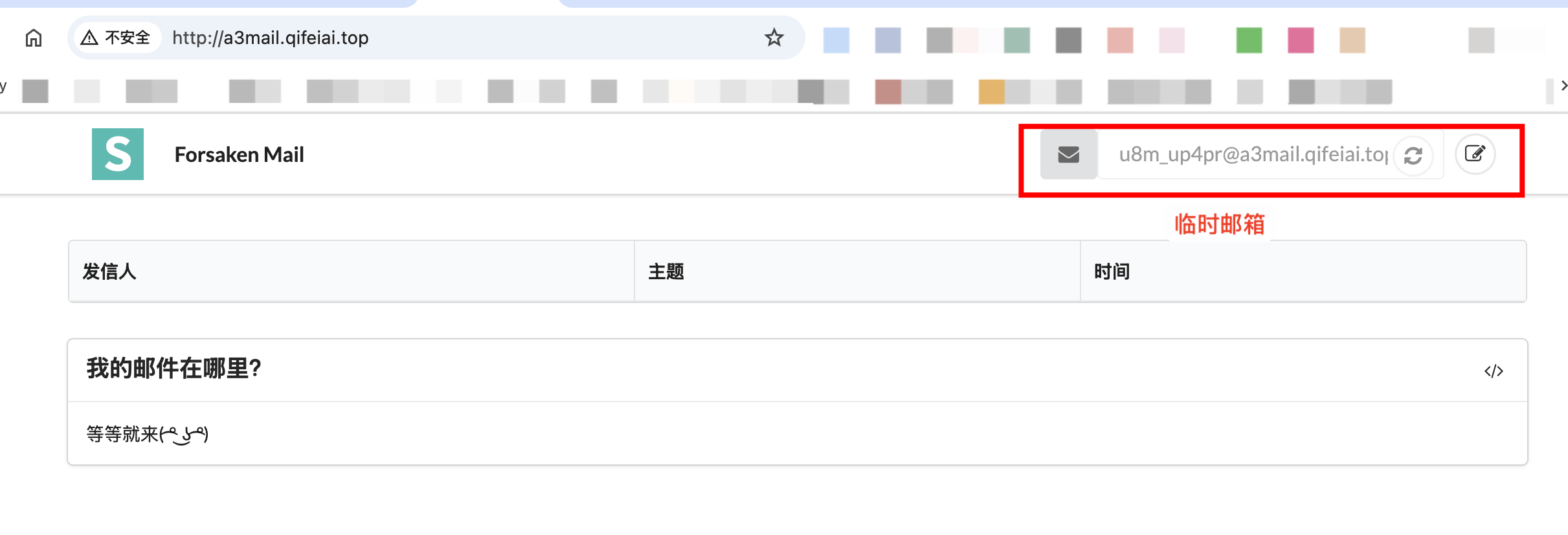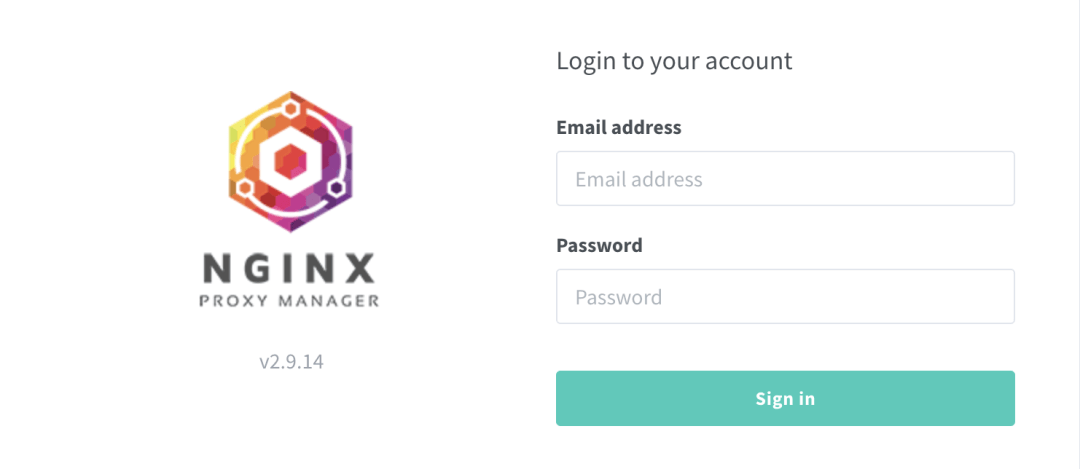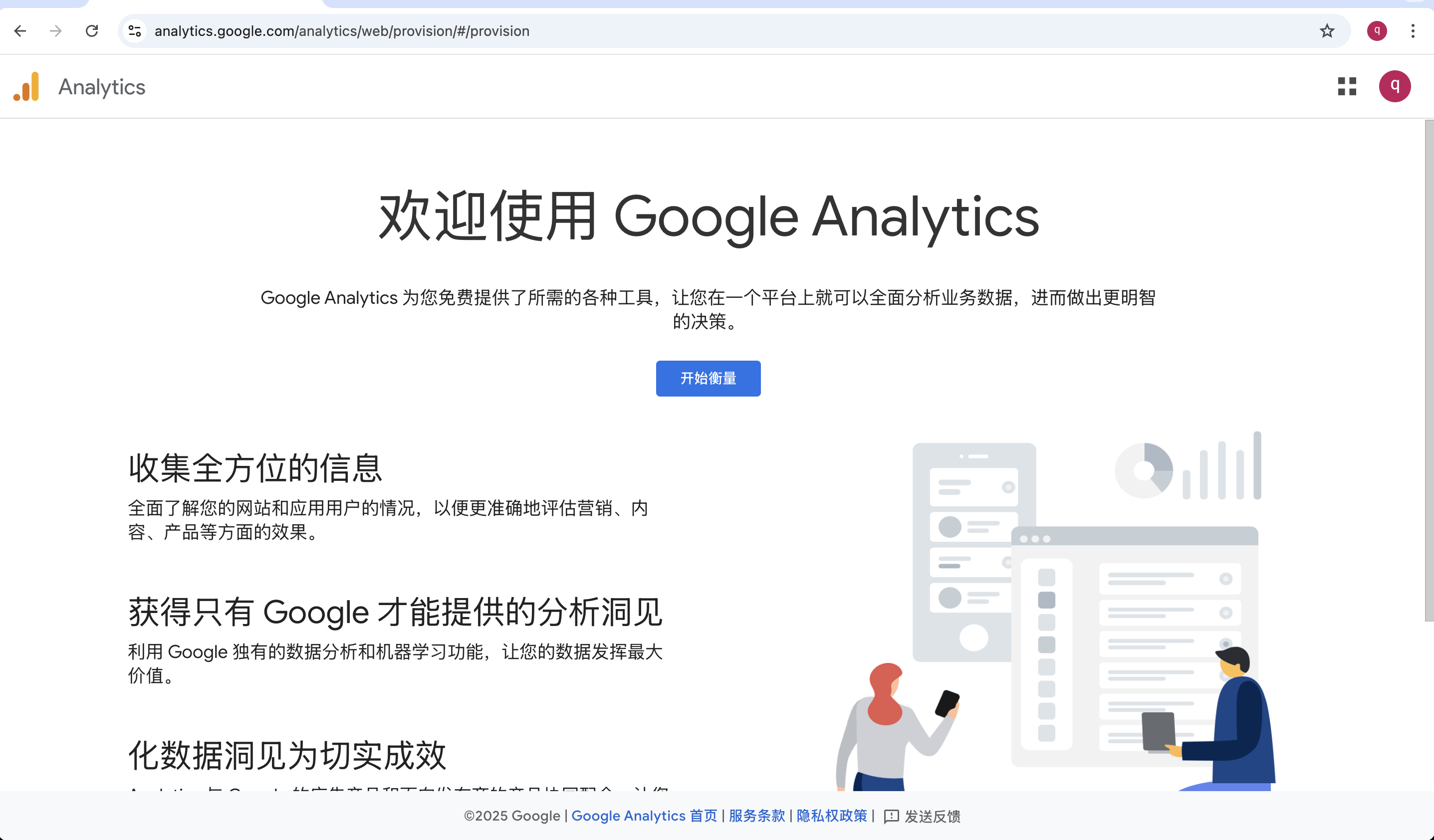centos常用命令
发表于更新于
查看centos版本
开机进入命令行界面
1
2
3
4
5
6
7
8
9
| # 更改为图形界面模式
systemctl set-default graphical.target
# 更改为命令行模式
systemctl set-default multi-user.target 由图形界面模式更改为命令行模式
# 更改后验证是否正确
shutdown -r now
|
关机和重启
1
2
3
4
5
6
7
| shutdown -h 10 #计算机将于10分钟后关闭,且会显示在登录用户的当前屏幕中
shutdown -h now #计算机会立刻关机
shutdown -h 22:22 #计算机会在这个时刻关机
shutdown -r now #计算机会立刻重启
shutdown -r +10 #计算机会将于10分钟后重启
reboot #重启
halt #关机
|
默认命令行启动
1
2
3
4
5
6
| # 查看当前模式
systemctl get-default
# 图形
systemctl set-default graphical.target
# 命令行
systemctl set-default multi-user.target
|
配置静态ip
1
2
3
4
5
6
7
8
9
10
11
12
13
14
15
16
17
18
19
20
21
22
23
24
| cat /etc/sysconfig/network-scripts/ifcfg-eth0
HWADDR="00:15:5D:07:F1:02"
TYPE="Ethernet"
BOOTPROTO="static" #dhcp改为static
DEFROUTE="yes"
PEERDNS="yes"
PEERROUTES="yes"
IPV4_FAILURE_FATAL="no"
IPV6INIT="yes"
IPV6_AUTOCONF="yes"
IPV6_DEFROUTE="yes"
IPV6_PEERDNS="yes"
IPV6_PEERROUTES="yes"
IPV6_FAILURE_FATAL="no"
NAME="eth0"
UUID="bb3a302d-dc46-461a-881e-d46cafd0eb71"
ONBOOT="yes" #开机启用本配置
IPADDR=192.168.7.106 #静态IP
GATEWAY=192.168.7.1 #默认网关
NETMASK=255.255.255.0 #子网掩码
DNS1=192.168.7.1 #DNS 配置
# 重启下网络服务
service network restart
|
配置静态ip脚本,新系统使用
1
2
3
4
5
6
7
8
9
10
11
12
13
14
15
16
17
| #!/bin/bash
echo "set hostname"
# 设置机器名
hostnamectl set-hostname richard-vm
echo "set hostname success, set static IP address"
# 设置静态 IP,网络请根据自己的网卡来配置,ip addr 或 ifconfig 查看,笔者这里是ens33
sed -i "s/dhcp/static/g" /etc/sysconfig/network-scripts/ifcfg-eth0
echo 'IPADDR=1.1.1.3
NETMASK=255.255.255.0
GATEWAY=1.1.1.1' >> /etc/sysconfig/network-scripts/ifcfg-eth0
echo "set static IP address success, restart network service"
# 重启网络服务
service network restart
echo "restart network service success"
# 添加DNS,DNS 请根据自己的网卡配置
# echo 'nameserver 192.168.70.2' >> /etc/resolv.conf
# echo "add DNS server success"
|
普通用户设置sudo权限
1
2
3
4
5
| 切换到root用户
visudo命令
找到root ALL=(ALL) ALL ,
在其下添加一行 jing ALL=(ALL) ALL
这样普通用户便有了sudo权限。
|
开端口
1
| /sbin/iptables -I INPUT -p tcp --dport 8096 -j ACCEPT
|
关防火墙
1
2
| # centos8
systemctl stop firewalld.service && systemctl disable firewalld.service
|
ssh免密登录
1
2
3
4
5
| # 1.在A机下生成公钥/私钥对。
ssh-keygen -t rsa -P ''
# 2.把A机下的id_rsa.pub复制到B机下,在B机的.ssh/authorized_keys文件里
# 3.B机把从A机复制的id_rsa.pub添加到.ssh/authorzied_keys文件里。authorized_keys的权限要是600。
chmod 600 authorized_keys
|
遇到ssh修改了默认的端口22不能免密钥登录解决方法
1
2
3
4
5
6
| vim /etc/ssh/sshd_config
去掉以下三行之前的#
RSAAuthentication yes
PubkeyAuthentication yes
AuthorizedKeysFile .ssh/authorized_keys
重启ssh服务service sshd restart 重新产生秘钥,并上传公钥到另外一台服务器。
|
ifconifg命令不能用
root 不能ssh
1
2
3
4
| vi /etc/ssh/sshd_config
PermitRootLogin yes //默认为no,需要开启root用户访问改为yes
PasswordAuthentication yes //默认为no,改为yes开启密码登陆
systemctl restart sshd
|
yum配置阿里云
https://developer.aliyun.com/article/704987
解压.gz文件